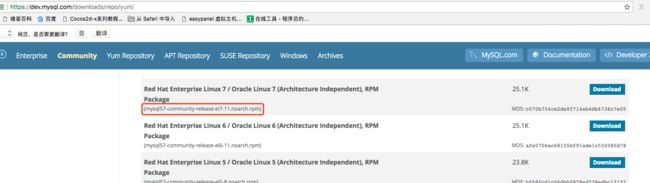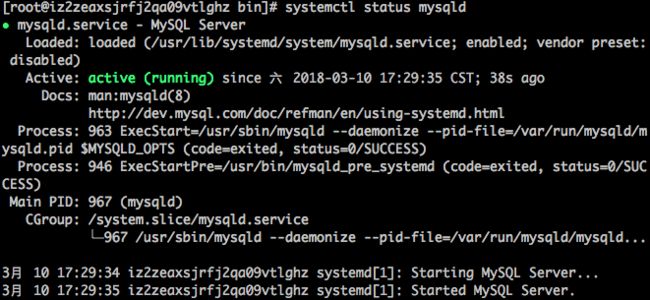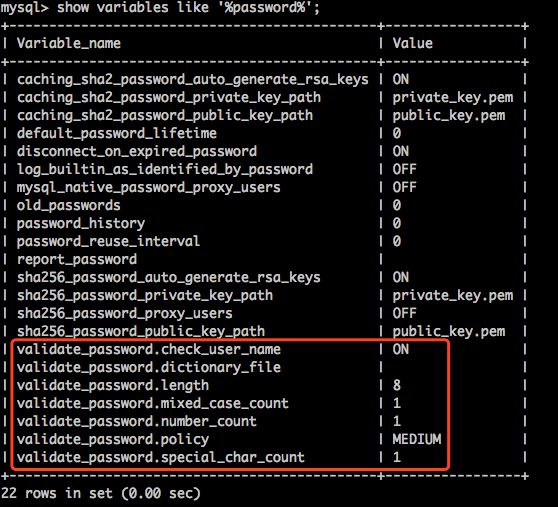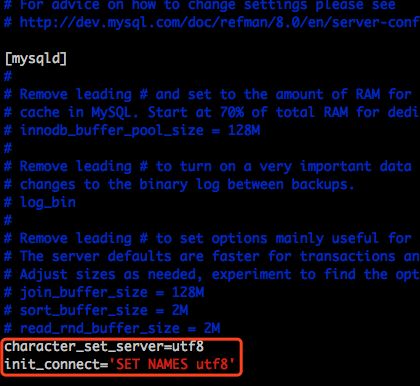MySQL安装
配置YUM源
在MySQL官网中下载YUM源rpm安装包:http://dev.mysql.com/downloads/repo/yum/
# 下载mysql源安装包
shell> wget http://dev.mysql.com/get/mysql57-community-release-el7-11.noarch.rpm
# 安装mysql源
shell> yum localinstall mysql57-community-release-el7-11.noarch.rpm
# 检查mysql源是否安装成功
shell> yum repolist enabled | grep "mysql.*-community.*"
看到上图所示表示安装成功。可以修改vim /etc/yum.repos.d/mysql-community.repo源,改变默认安装的mysql版本。比如要安装8.0版本,将5.7源的enabled=1改成enabled=0。然后再将8.0源的enabled=0改成enabled=1即可。暂时不使用8.0版本的,默认使用caching_sha2_password身份验证机制,添加远程账户后,访问方式可能不同,我反正是没有连接成功,所以又换回5.7了。改完之后的效果如下所示:
安装MySQL
shell> yum install mysql-community-server
启动MySQL服务
shell> systemctl start mysqld
查看MySQL的启动状态
shell> systemctl status mysqld
开机启动
shell> systemctl enable mysqld
shell> systemctl daemon-reload
修改root本地登录密码
mysql安装完成之后,在/var/log/mysqld.log文件中给root生成了一个默认密码。通过下面的方式找到root默认密码,然后登录mysql进行修改:
shell> grep 'temporary password' /var/log/mysqld.log
shell> mysql -uroot -p
mysql> ALTER USER 'root'@'localhost' IDENTIFIED BY 'MyNewPass4!';
#或者
mysql> set password for 'root'@'localhost'=password('MyNewPass4!');
注意:mysql5.7默认安装了密码安全检查插件(validate_password),默认密码检查策略要求密码必须包含:大小写字母、数字和特殊符号,并且长度不能少于8位。否则会提示ERROR 1819 (HY000): Your password does not satisfy the current policy requirements错误,如下图所示:
通过msyql环境变量可以查看密码策略的相关信息:
mysql> show variables like '%password%';
validate_password_policy:密码策略,默认为MEDIUM策略
validate_password_dictionary_file:密码策略文件,策略为STRONG才需要
validate_password_length:密码最少长度
validate_password_mixed_case_count:大小写字符长度,至少1个
validate_password_number_count :数字至少1个
validate_password_special_char_count:特殊字符至少1个
上述参数是默认策略MEDIUM的密码检查规则。
共有以下几种密码策略:
策略 检查规则
0 or LOW Length
1 or MEDIUM Length; numeric, lowercase/uppercase, and special characters
2 or STRONG Length; numeric, lowercase/uppercase, and special characters; dictionary file
MySQL官网密码策略详细说明:http://dev.mysql.com/doc/refman/5.7/en/validate-password-options-variables.html#sysvar_validate_password_policy
修改密码策略
在/etc/my.cnf文件添加validate_password_policy配置,指定密码策略
选择0(LOW),1(MEDIUM),2(STRONG)其中一种,选择2需要提供密码字典文件
validate_password_policy=0
如果不需要密码策略,添加my.cnf文件中添加如下配置禁用即可:
validate_password = off
重新启动mysql服务使配置生效:
systemctl restart mysqld
添加远程登录用户
默认只允许root帐户在本地登录,如果要在其它机器上连接mysql,必须修改root允许远程连接,或者添加一个允许远程连接的帐户,为了安全起见,我添加一个新的帐户:
mysql> GRANT ALL PRIVILEGES ON *.* TO 'guest'@'%' IDENTIFIED BY 'Guest1234!';
配置默认编码为utf8
修改/etc/my.cnf配置文件,在[mysqld]下添加编码配置,如下所示:
重新启动mysql服务,查看数据库默认编码如下所示:
默认配置文件路径:
配置文件:/etc/my.cnf
日志文件:/var/log/mysqld.log
服务启动脚本:/usr/lib/systemd/system/mysqld.service
socket文件:/var/run/mysqld/mysqld.pid
Mysql彻底卸载
删除Mysql
shell> yum remove mysql mysql-server mysql-libs mysql-server
#将找到的相关东西delete掉(rm -rf /var/lib/mysql)
shell> find / -name mysql
#查询出来的东东yum remove掉
shell> rpm -qa|grep mysql
shell> rm /etc/my.cnf
查看是否还有mysql软件:
rpm -qa|grep mysql
如果存在的话,继续删除即可。
rpm方式安装的mysql
- 查看系统中是否以rpm包安装的mysql:
[root@localhost opt]# rpm -qa | grep -i mysql
MySQL-server-5.6.17-1.el6.i686
MySQL-client-5.6.17-1.el6.i686
- 卸载mysql
[root@localhost local]# rpm -e MySQL-server-5.6.17-1.el6.i686
[root@localhost local]# rpm -e MySQL-client-5.6.17-1.el6.i686
- 删除mysql服务
[root@localhost local]# chkconfig --list | grep -i mysql
[root@localhost local]# chkconfig --del mysql
- 删除分散mysql文件夹
[root@localhost local]# whereis mysql 或者 find / -name mysql
mysql: /usr/lib/mysql /usr/share/mysql
清空相关mysql的所有目录以及文件
rm -rf /usr/lib/mysql
rm -rf /usr/share/mysql
rm -rf /usr/my.cnf
通过以上几步,mysql应该已经完全卸载干净了,然后通过上面方式重新安装